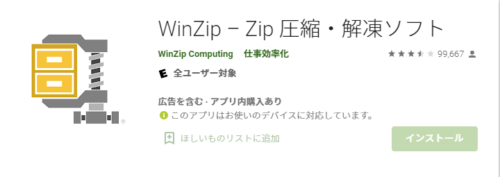
WinZipはスマホで利用可能なZIPファイルの圧縮・解凍ソフトです。
対応している拡張子は前述した「PeaZip」と比べると少ないですが、「cbz」拡張子に対応しているのでスマホでcbzファイルを解凍・表示したい場合にお勧めです。
なお、圧縮時にパスワードを付ける機能につきましてはアプリ内課金が必要なため注意が必要です。
【代替ソフト】CBXshell
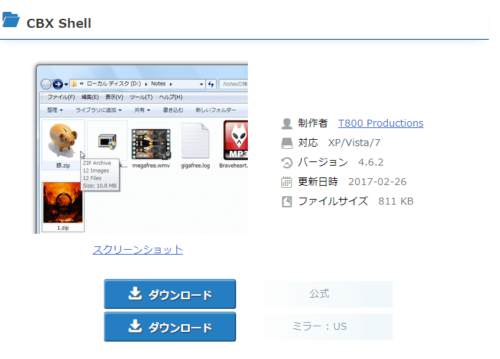
CBXshellはZIPやRARといった圧縮ファイルをはじめCBRやCBZの書籍データの画像コンテンツを含むファイル中の先頭の画像をサムネイルで表示してくれるソフトです。
「cbz」拡張子のファイルが大量にある場合に全てを解凍して必要な書籍を探すのは非常に大変かと思いますが、一部画像を確認できるため必要なファイルかの判断基準にできるため解凍ツールとセットで利用すると非常に便利です。
また、先頭画像のサムネイル表示だけでなくまとめて圧縮されていた場合にファイル数も表示してくれて便利です。
cbzファイルをPDFに変換する方法

前項ではcbzファイルを解凍して表示する方法やサムネイル表示を利用して内容を確認する方法をご紹介いたしました。
今回は解凍後にファイルを変換するのではなく、直接「cbz」ファイルからpdfファイルに変換するフリーソフトやオンラインサービスをご紹介いたします。
フリーソフト「PDF24クリエイター」を導入
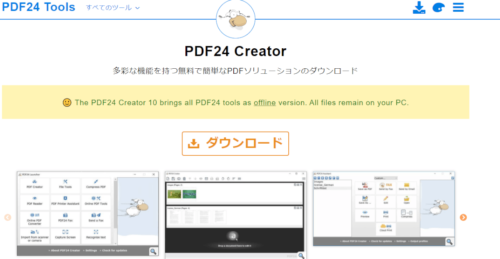
「PDF24クリエイター」はPDFファイルへの変換や生成済みのPDFファイルのマージ、指定ページの分割や並び順の変換といったPDFファイルの編集機能を搭載したフリーソフトです。
■導入手順(インストール後の手順)
1.「PDF24クリエイター」のダウンロードページにアクセスし画面中央の「ダウンロード」を選択します。
2.画面が遷移しバージョンを選択する画面が表示されるので基本的には最新版を選択しダウンロードしてください。
※バージョンによっては不具合等が発生する可能性もある為、自分のPC環境を確認して対象バージョンを選択してください。
3.ダウンロードしたセットアップファイルの案内に従いソフトをインストールします。
PDF24クリエイターを起動し、「ファイルツール」を選択
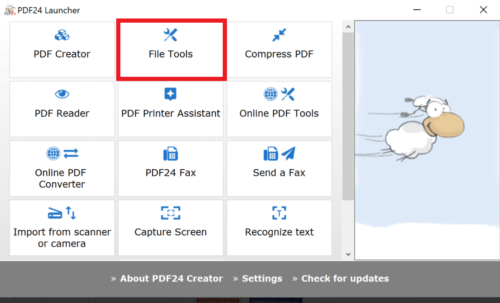
「PDF24クリエイター」のインストールが完了後、ソフトを起動すると使用したい機能の選択画面が表示されます。
PDFを作成したい場合は「PDF Creator」を選択し、PDFを確認したい場合は「PDF Reader」を選択します。
今回は「cbz」ファイルをPDFに変換する為、「File Toole」を選択します。
画面左の欄に変換したいcbzフォルダをドラッグ&ドロップ
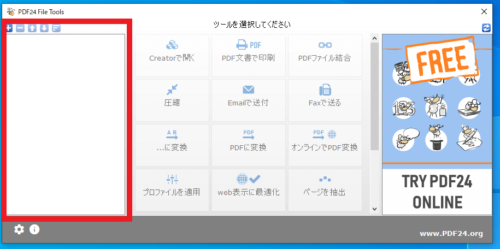
ファイルツールが表示されると、左側にPDFにしたいファイルを選択する画面が表示されます。
対象ファイルの選択は画面左上の「+」マークを押して手順道理にファイルを追加していくほか、対象ファイルをドラッグアンドドロップする事ができるためファイル数が多い場合等はコチラの機能を利用する事をお勧めします。
PDF文書として印刷をクリック
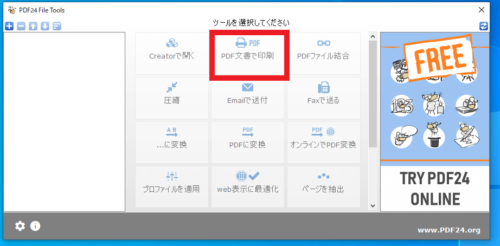
対象ファイルを全て選択し終えたら「PDF文章として印刷」を選択するとPDFファイルが生成されます。
cbzファイルの作り方
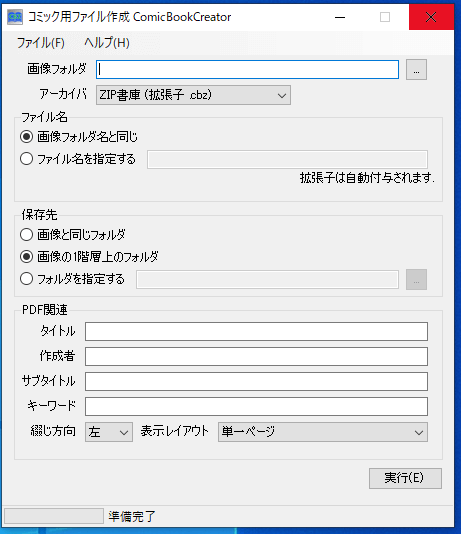
前項までは既に作成されたcbzファイルを解凍する方法や内容を確認する方法についてご紹介いたしました。
次項では実際に「cbz」ファイルを生成する方法についてご説明いたします。
※「cbz」拡張子への変換についてはフリーソフト等でCBZ作成ソフトやオンラインサービスがいくつか存在している為、今回はフリーソフトを利用したcbzファイルの作成方法をご紹介いたします。
Comic Book Creatorを導入
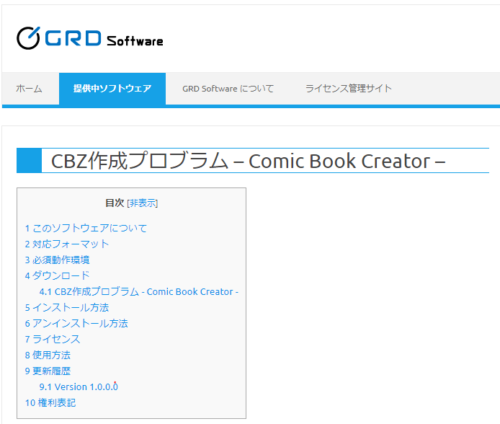
「Comic Book Creator」は雑誌やコミックデータ等の画像ファイルをまとめてcbz拡張子に圧縮してくれるフリーソフトです。
導入方法も非常に簡単でフリーソフトのダウンロードページよりsetupファイルをダウンロードしてクリックし案内に従って操作を行うとインストールが完了します。
Comic Book Creatorを起動し、画像フォルダ欄で画像を選択
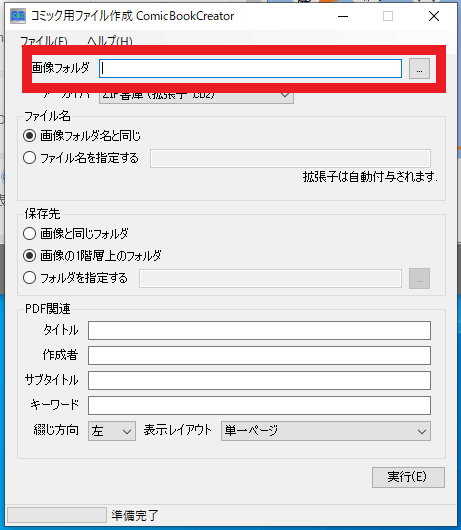
「Comic Book Creator」のインストールが完了したらソフトを起動して画面上にある「画像フォルダ」でcbzファイルに圧縮したい書籍データをまとめているフォルダを選択します。
対象フォルダを選択後に保存先やファイル名称を変更したい場合は各項目で設定してください。
※今回は、PDF関連ではない為PDF関連は無視して頂いても問題ありません。
実行をクリック
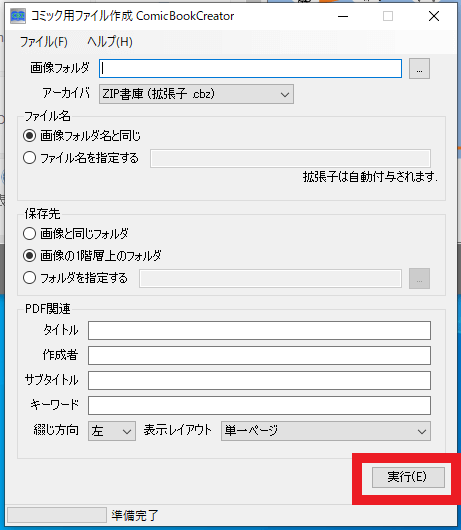
対象フォルダの指定や各種設定の変更が完了後に画面右下の「実行」ボタンを選択するとcbzファイルが生成されます。
スマホでcbzファイルを閲覧できる画像・漫画ビューアー
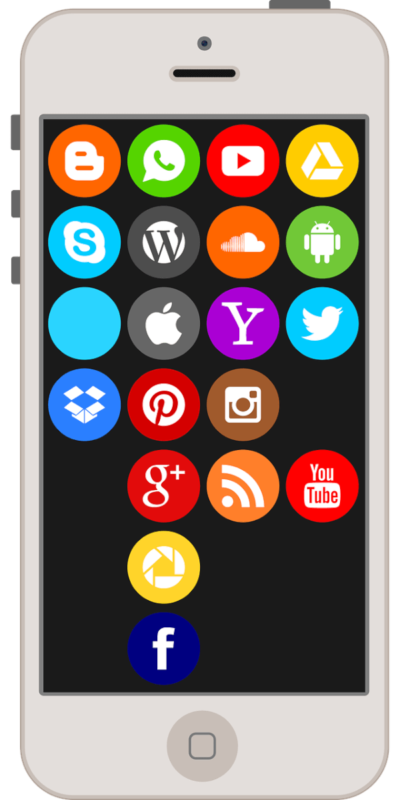
cbzで圧縮されたファイルをスマホ等で閲覧する際に毎回cbzファイルを解凍したり解凍済みファイルを表示するのは非常に大変です。
今回は、スマホで利用可能な電子書籍リーダーの中でcbz拡張子に対応したビューアーアプリ等を紹介していきます。
※Android、iPhoneでそれぞれ利用可能なアプリが異なりますのでそれぞれの端末で利用可能なソフトをご紹介いたします。
①Perfect Viewer(Android)
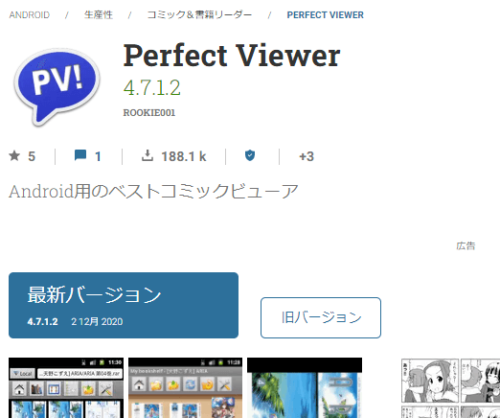
「Perfect Viewer」はAndroidアプリで有名なコミックビューアーの一つです。
対応している拡張子も多くjpeg、png、gifといった一般的な画像ファイル以外にもcbz、zip、rarといった圧縮拡張子も対応していて非常に使いやすいアプリです。
また、電子書籍のビューアーアプリの為、電子書籍の管理がしやすい本棚機能もあるので電子書籍の閲覧で利用するのにお勧めです。
②ComicScreen(Android)
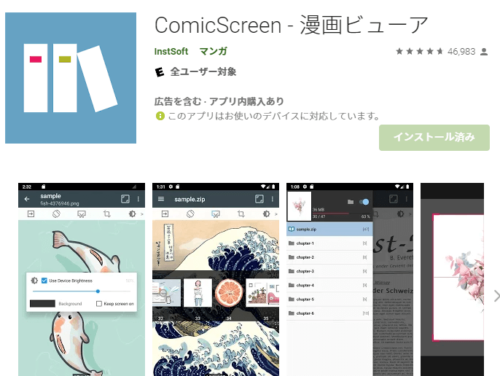
「ComicScreen」もAndroid用のアプリで評価の高いアプリでzip、rar、cbz等の圧縮ファイルにも対応したビューアーソフトです。
表示領域の設定やブックマーク機能や圧縮ファイルの高速表示機能など多機能なアプリでお勧めです。
③SideBooks(iPhone)
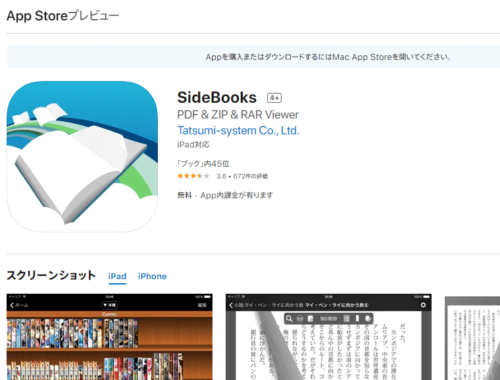
「SideBooks」はiPhone用のビューアーアプリでpdf、zip、cbz等に対応しているアプリです。
紙をめくるようなアニメーション機能がある他、圧縮ファイルの高速読込等の機能がありiPhoneアプリでお勧めです。
まとめ

以上、電子書籍等で使用されているcbz拡張子ファイルを開く方法、解凍ソフトの利用方法やPDF変換で利用可能なツールを紹介いたしました。
スマホ等で利用する際に大量の画像データをまとめて圧縮できるためcbzファイルで管理を考えている人の参考になれば幸いです。





